
安卓系统手动删软件,安卓系统手动删除软件教程详解
时间:2025-04-02 来源:网络 人气:
手机里的软件越来越多,是不是感觉手机就像个“大杂烩”?别急,今天就来教你怎么给安卓手机里的软件来个大扫除,让它焕然一新!
一、轻松卸载,告别冗余

首先,咱们得知道,安卓手机里的软件大致分为两类:系统自带和用户安装。对于后者,卸载起来简直是小菜一碟。只需按照以下步骤操作:
1. 打开手机设置,找到“应用程序”或“应用管理”。
2. 在列表中找到你想要卸载的应用,点击进入。
3. 点击“卸载”或“删除”按钮,确认操作即可。
二、系统自带软件,也能说拜拜

对于那些系统自带的软件,如果没有root权限,那它们就像“钉子户”一样,怎么都删不掉。但别担心,有了root权限,一切皆有可能!
1. 获取root权限:不同手机获取root权限的方法不同,你可以通过网络搜索你手机的型号,找到相应的root教程。
2. 安装RE管理器:RE管理器是一款强大的文件管理工具,可以帮助你轻松删除系统自带软件。
3. 进入系统目录:打开RE管理器,依次进入“/system/app”目录。
4. 挂载读写:点击右上角的“挂载读写”按钮,这时需要授权RE管理器root权限。
5. 选择软件:勾选你想要删除的软件,注意一定要谨慎,别误删了关键系统应用。
6. 删除软件:点击菜单键或屏幕右下角的更多按钮,选择“删除”即可。
三、清理缓存,释放空间
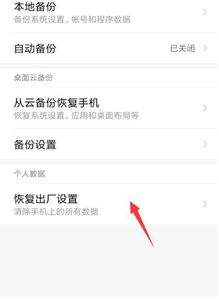
除了卸载软件,清理缓存也是释放手机空间的重要手段。以下是一些清理缓存的方法:
1. 应用内清理:很多应用都自带清理缓存的功能,通常在应用的设置中可以找到。
2. 系统设置:打开手机设置,找到“应用程序”或“应用管理”,在列表中找到应用,点击进入,然后点击“存储”或“缓存”,选择“清除缓存”。
3. 第三方清理工具:市面上有很多第三方清理工具,如360手机助手、腾讯手机管家等,它们可以帮助你一键清理缓存。
四、注意事项
1. 谨慎操作:在删除系统自带软件或清理缓存时,一定要谨慎操作,避免误删关键文件。
2. 备份重要数据:在操作之前,最好备份一下重要数据,以防万一。
3. 定期清理:为了保持手机流畅,建议定期清理手机软件和缓存。
4. 合理使用:在安装新软件时,要根据自己的需求选择,避免安装过多不必要的软件。
通过以上方法,相信你的安卓手机已经焕然一新,运行更加流畅了!快来试试吧!
相关推荐
教程资讯
系统教程排行













